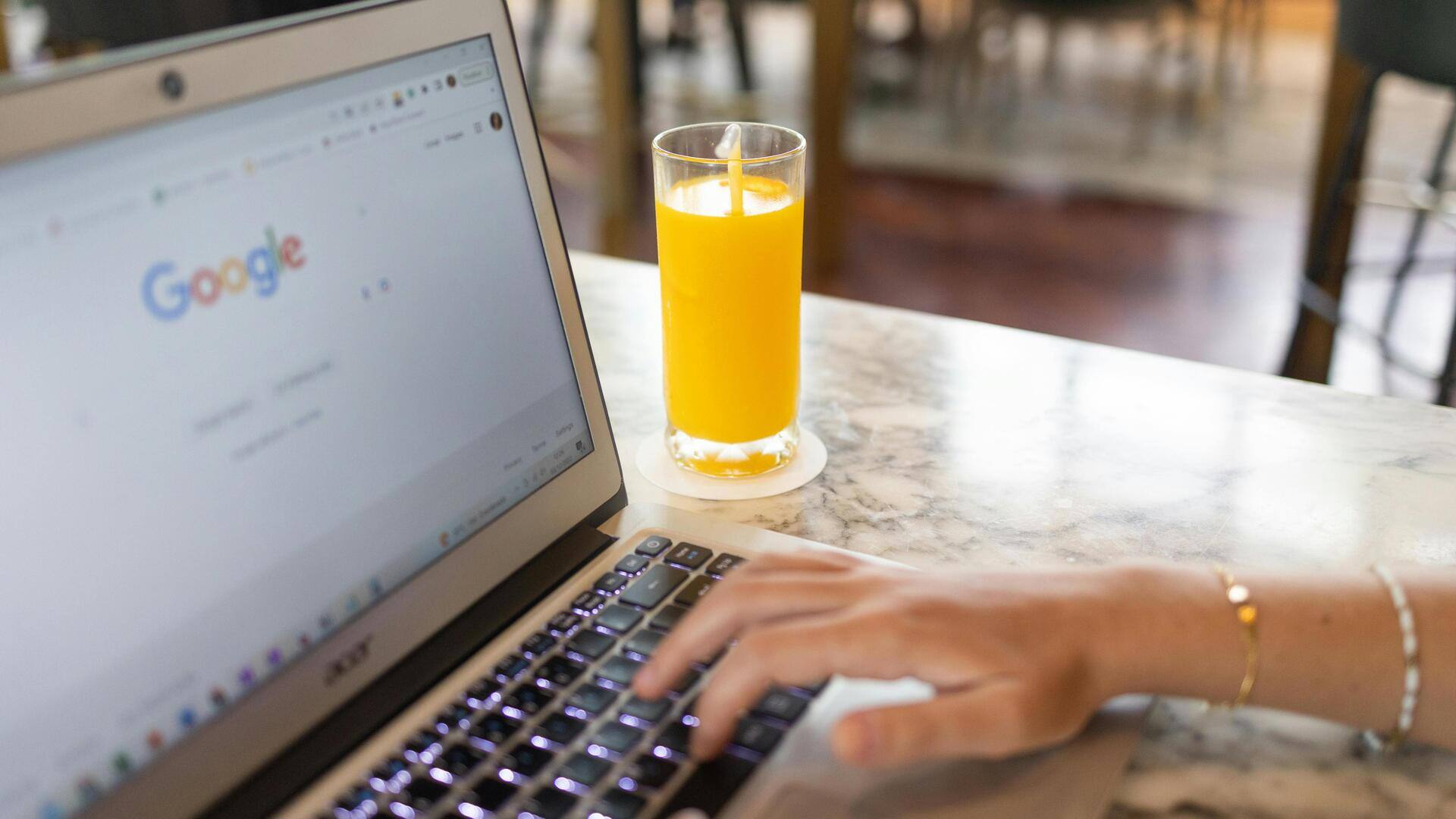
Google Slidesをマスターするショートカットテクニック
どんな話なの
Google Slides は、プレゼンテーション作成において非常に便利なツールです。しかし、効率的に使いこなすためには、ショートカットキーの活用が欠かせません。この記事では、初心者から上級者まで役立つショートカットテクニックをご紹介します。これらのテクニックを習得することで、作業時間を短縮し、生産性を向上させることができます。
テクニック1
スライドの素早い移動(並び替え)
「Ctrl + Shift + ↑」または「Ctrl + Shift + ↓」を使うと、選択中のスライドを左側のスライド一覧内で上下に移動できます。これにより、スライドをドラッグせずに簡単に順序を変更できます。
テクニック2
テキスト編集の効率化
プレゼン資料ではテキスト編集も重要です。「Ctrl + B」で太字、「Ctrl + I」で斜体、「Ctrl + U」で下線といった基本的なフォーマット変更が可能です。これらのショートカットを覚えておくことで、見栄えよく情報を強調することが簡単になります。
テクニック3
オブジェクト選択と配置
オブジェクトや画像の配置も重要な要素です。「Shift」を押しながらクリックすると複数選択が可能になり、「Alt」を押しながらドラッグすると微調整ができます。この方法でレイアウトの調整が迅速になり、美しいデザインを実現できます。
テクニック4
プレゼンモードへの即時切替
プレゼンテーションを最初のスライドから始めるには、「Ctrl + F5」(Windows)または「Command + Shift + Enter」(Mac)を押します。 現在のスライドからプレゼンを始めるには、「Ctrl + Shift + F5」(Windows)または「Command + Enter」(Mac)を使います。 これらのショートカットで全画面表示のプレゼンモードに直接切り替わり、リハーサルや本番で便利です。